時間:2017-07-04 來源:互聯網 瀏覽量:
今天給大家帶來如何解決Win7係統中網絡連接顯示無Internet訪問的問題。,怎麼解決Win7係統中網絡連接顯示無Internet訪問的問題,讓您輕鬆解決問題。
在打開電腦後通常都要先進行網絡的連接,但是有時在Win7係統中進行本地連接後卻顯示未識別網絡無Internet訪問,怎麼連接都連接不上,而且進行疑難解答也沒有用,那麼遇到這樣的情況要怎麼辦呢?現在我們一起來看看吧!
解決如下:從未識別的網絡下手(如果這個正常可以跳過),點擊後麵的自定義,看看是不是選公用了?改成專用->下一步->關閉(如下圖),好了,等一 會,就會出現選擇網絡情況的窗口,可以選什麼家庭,公司什麼的,這個就看個人的需要了.(那個圖標可以隨時更改,方法是在正常以後點自定義->更 改).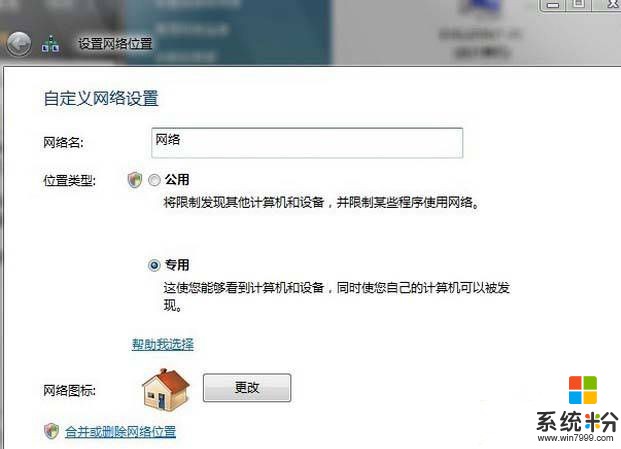 等它生效要有一會,因為電腦要自動檢測,就用這段時間來設下IP吧.
先分別點擊寬帶和本地的查看狀態,反選它們的IPv6選項(如下圖),這是出於開機速度上的考慮,要不然每次開機它都自動的獲取一遍跟我們一點不沾邊的IP段,太浪費時間了.(教育網的就不要關了,其他廣大的電信網通用戶都應該關閉,這個技術離我們實在太遠了)
等它生效要有一會,因為電腦要自動檢測,就用這段時間來設下IP吧.
先分別點擊寬帶和本地的查看狀態,反選它們的IPv6選項(如下圖),這是出於開機速度上的考慮,要不然每次開機它都自動的獲取一遍跟我們一點不沾邊的IP段,太浪費時間了.(教育網的就不要關了,其他廣大的電信網通用戶都應該關閉,這個技術離我們實在太遠了)
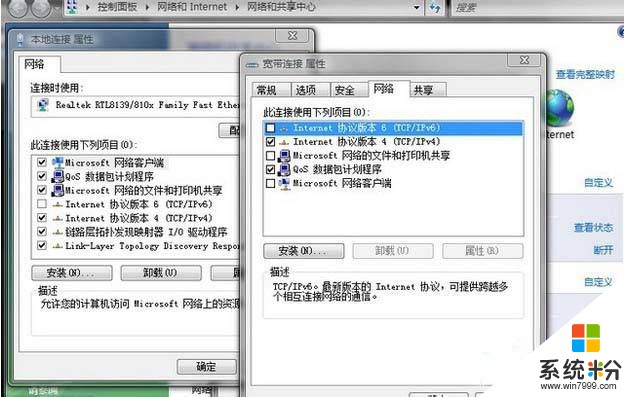 IPv4的設置如下圖,IP地址:192.168.1.2(要設這個哦,因為機器的IP地址要和後麵的網關在一個IP段上),子網掩碼自動分配3個255一個0,地址是:192.168.1.1(這是默認的),
IPv4的設置如下圖,IP地址:192.168.1.2(要設這個哦,因為機器的IP地址要和後麵的網關在一個IP段上),子網掩碼自動分配3個255一個0,地址是:192.168.1.1(這是默認的),
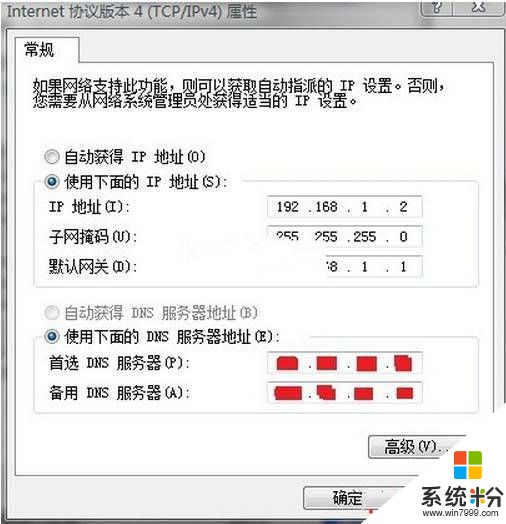 關於下麵的2個DNS服務器的IP是跟據地點來改變的,每個省或直轄市都有自己的IP段,推薦使用EVEREST Ultimate來查看下,打開它點擊網絡設備->Windows網絡,查看網絡配置器地址一項.可以很清楚的看到,然後分別把它們填入首選和備用 DNS中.
這樣就差不多了,重起一下計算機,看看,如果連接後麵還是受限連接的話,就打開IE,在地址欄中輸入192.168.1.1,回車。
還沒啊,不能說這是完美,重起後本地連接有再變成受限的可能,而且為什麼我們要有2個網絡設置呢?為什麼不能隻有一個?答案是當然可以啦.而且輕鬆加愉快,其效果如圖
關於下麵的2個DNS服務器的IP是跟據地點來改變的,每個省或直轄市都有自己的IP段,推薦使用EVEREST Ultimate來查看下,打開它點擊網絡設備->Windows網絡,查看網絡配置器地址一項.可以很清楚的看到,然後分別把它們填入首選和備用 DNS中.
這樣就差不多了,重起一下計算機,看看,如果連接後麵還是受限連接的話,就打開IE,在地址欄中輸入192.168.1.1,回車。
還沒啊,不能說這是完美,重起後本地連接有再變成受限的可能,而且為什麼我們要有2個網絡設置呢?為什麼不能隻有一個?答案是當然可以啦.而且輕鬆加愉快,其效果如圖
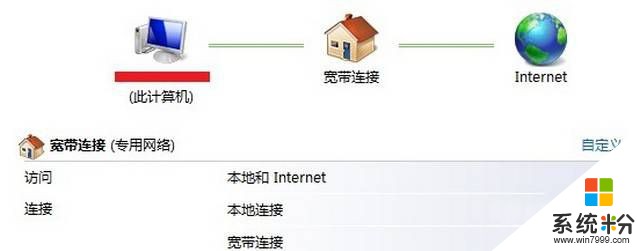 方法是隨便點擊一個自定義,然後點擊合並和刪除網絡位置,(如圖)
方法是隨便點擊一個自定義,然後點擊合並和刪除網絡位置,(如圖)
 然後複選ADSL的寬帶連接和本地連接,點合並,再在接下來的窗口裏選中寬帶連接,合並(就是把本地連接往撥號寬帶連接裏合並).這樣就不會再出現連接受限的提示了.
以上就是解決關於顯示未識別網絡無Internet訪問的問題,按著步驟解決一定能行的通的,因為在使用電腦是沒有網絡真的是很煩人的,所以網友們遇到這個問題後也可以試一試看看有沒有用哦!(責任編輯:admin)
然後複選ADSL的寬帶連接和本地連接,點合並,再在接下來的窗口裏選中寬帶連接,合並(就是把本地連接往撥號寬帶連接裏合並).這樣就不會再出現連接受限的提示了.
以上就是解決關於顯示未識別網絡無Internet訪問的問題,按著步驟解決一定能行的通的,因為在使用電腦是沒有網絡真的是很煩人的,所以網友們遇到這個問題後也可以試一試看看有沒有用哦!(責任編輯:admin)
以上就是如何解決Win7係統中網絡連接顯示無Internet訪問的問題。,怎麼解決Win7係統中網絡連接顯示無Internet訪問的問題教程,希望本文中能幫您解決問題。